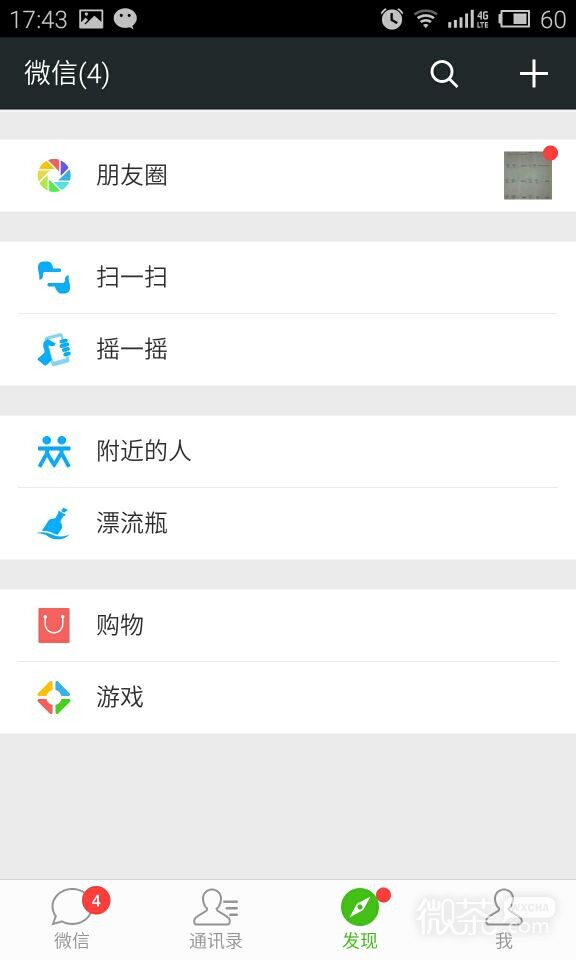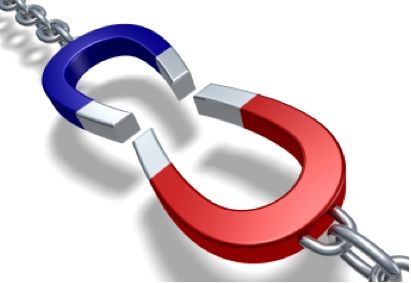微信6.0怎么群发消息,微信更新到6.0以后,很多功能都变了,很多人都不知道怎么发群了。今天,边肖将向您介绍新版微信的群发功能!
如何群发微信6.0:
1。首先点击右下角菜单进入个人页面。单击[设置]按钮。

2。进入设置界面后,可以看到下图红框【通用】按钮,点击进入。
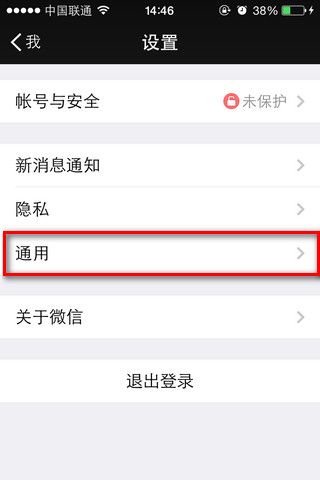
3。在常规菜单中,看到下面红色框中的[功能]按钮,然后单击Enter。
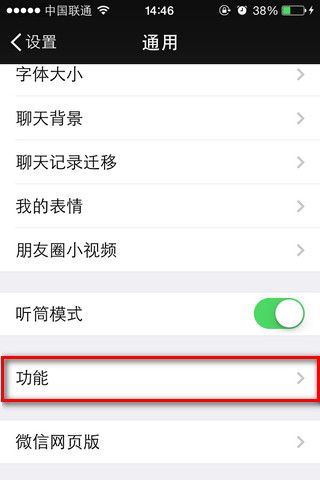
4。可以看到功能中有一些功能没有启用。找到【群助手】点击确定~
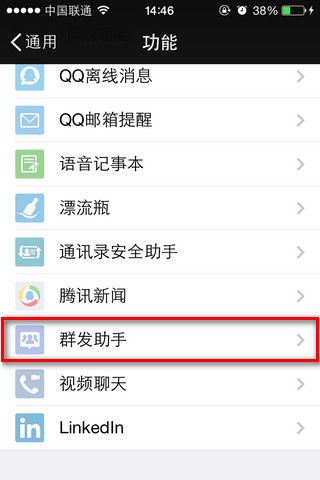
5。启用质量助手功能,如下所示
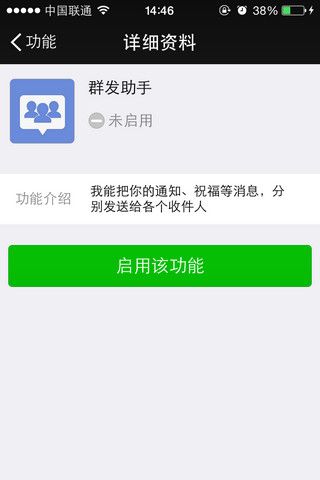
6。开启群发助手后,可以看到【开始群发】按钮,点击即可开始群发信息~!
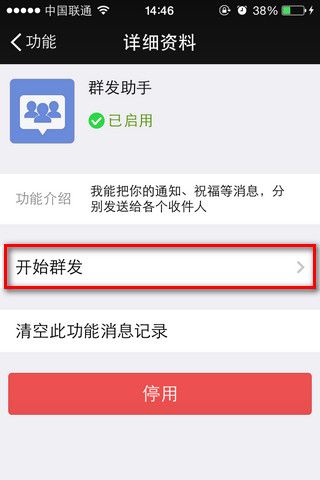
7。使用群发助手创建新的群发。
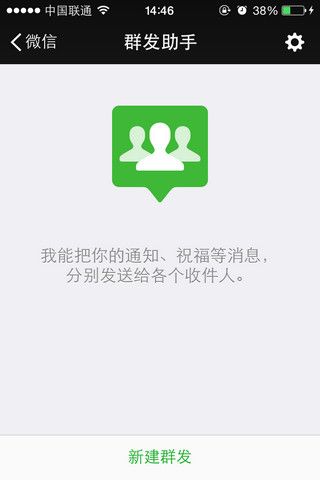
8。选择需要群发的好友,勾选后点击确定~!
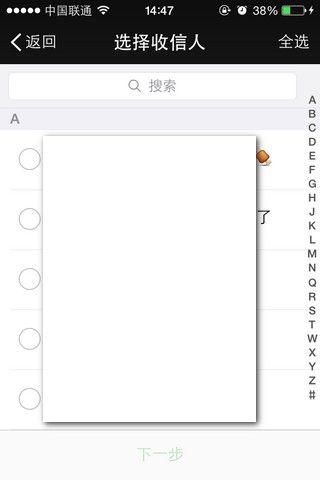
9。然后你会进入消息编辑框,在这里所有的消息都会发送给你选择的好友!~
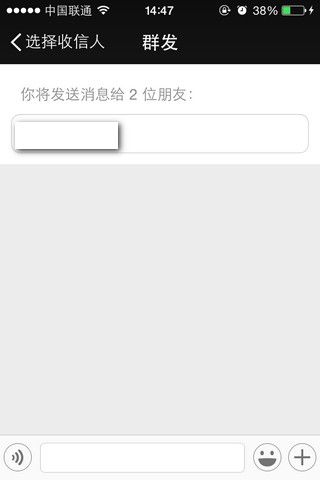
简单吗?快来试试~!